ppt去除頁碼的教程
時間:2023-06-20 09:45:23作者:極光下載站人氣:3092
相信大部分的用戶在遇到需要編輯演示文稿的情況時,都會選擇使用ppt軟件,這款辦公軟件為用戶帶來了許多的便利和好處,并且深受用戶的喜愛,當用戶在編輯演示文稿時,可以根據自己的需求來設置演示文稿的動畫效果,會在對齊樣式格式進行設置,例如用戶會在幻燈片上插入頁碼來顯示頁數,但是有用戶不需要使用頁碼,想要將其去除,應該怎么來操作實現呢,這個問題其實很好解決,用戶直接在編輯頁面上打開頁眉和頁腳窗口,接著將其中的幻燈片編號選項取消勾選即可解決問題,那么接下來就讓小編來向大家分享一下ppt去除頁碼的方法步驟吧,希望用戶能夠從中獲取到有用的經驗。
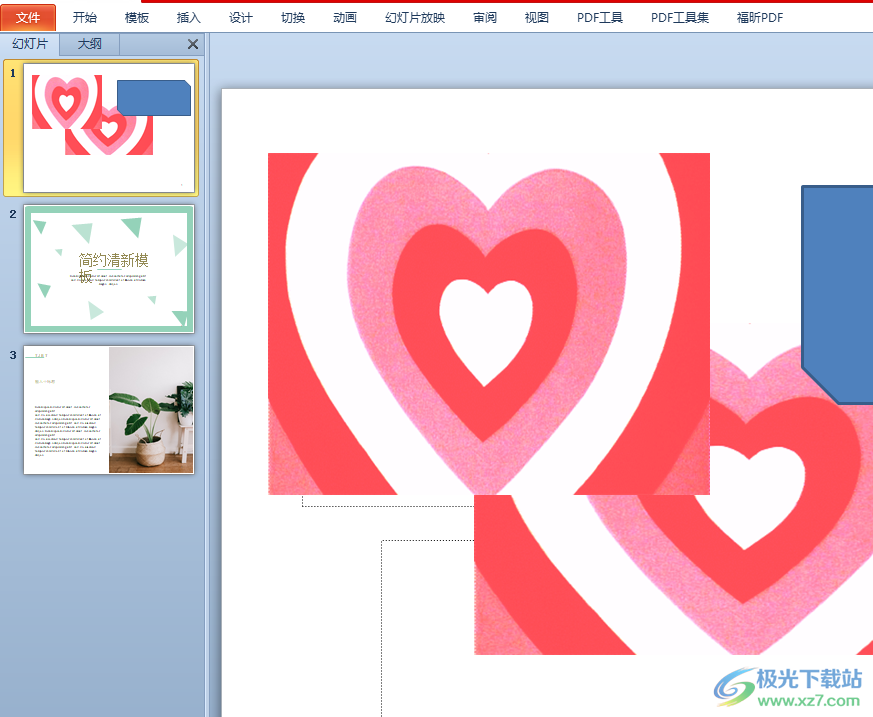
方法步驟
1.用戶在電腦桌面上來打開ppt軟件,并進入到編輯頁面上來進行設置,可以看到頁面右下角顯示出來的頁碼
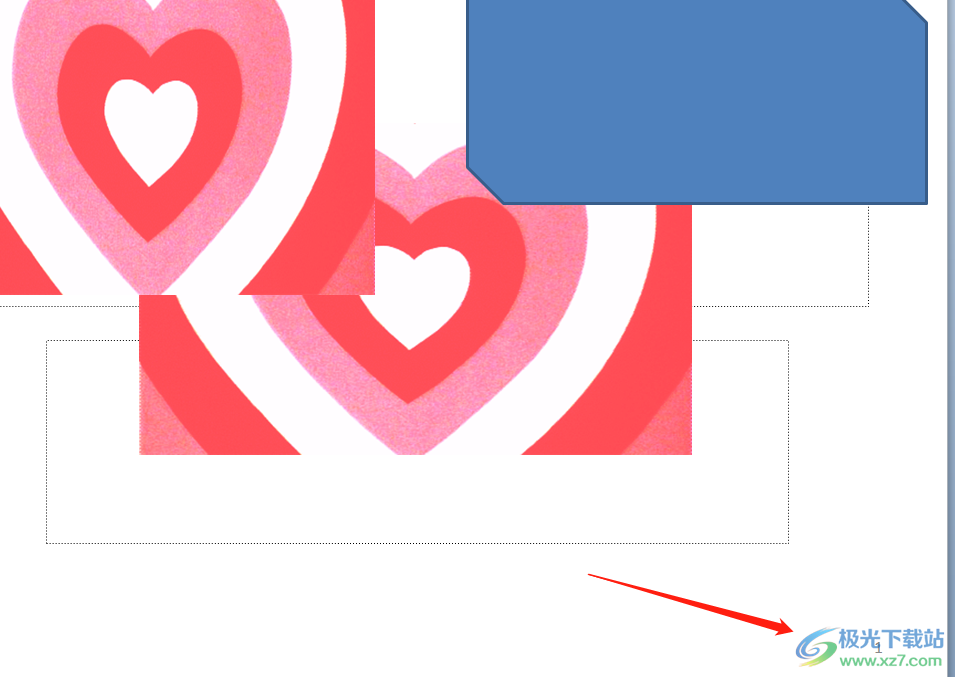
2.用戶需要在菜單欄中點擊插入選項,將會顯示出相關的選項卡,用戶選擇其中的頁眉和頁腳選項

3.在打開的頁眉和頁腳窗口中嗎,用戶直接取消勾選其中的幻燈片編號選項
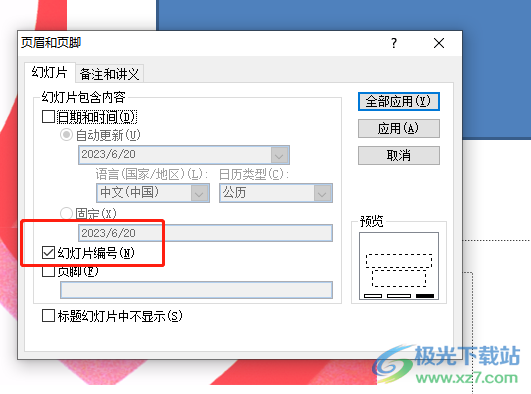
4.成功取消勾選后,用戶直接按下右側的全部應用按鈕就可以了
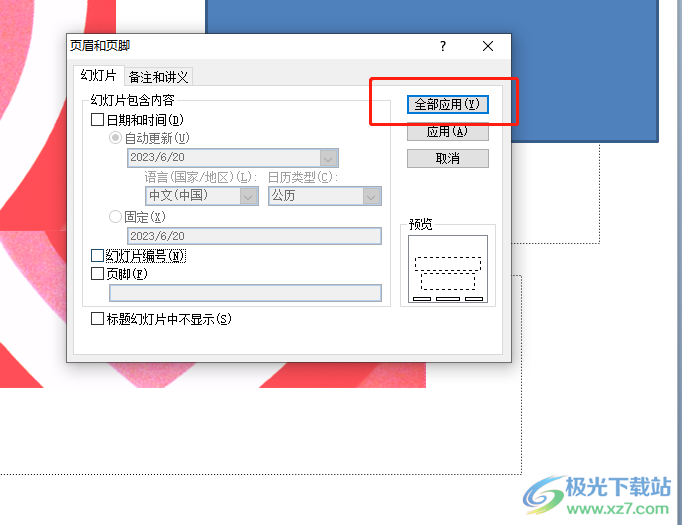
5.此時回到編輯頁面上,就會發現幻燈片右下角處的頁碼已經消失不見了
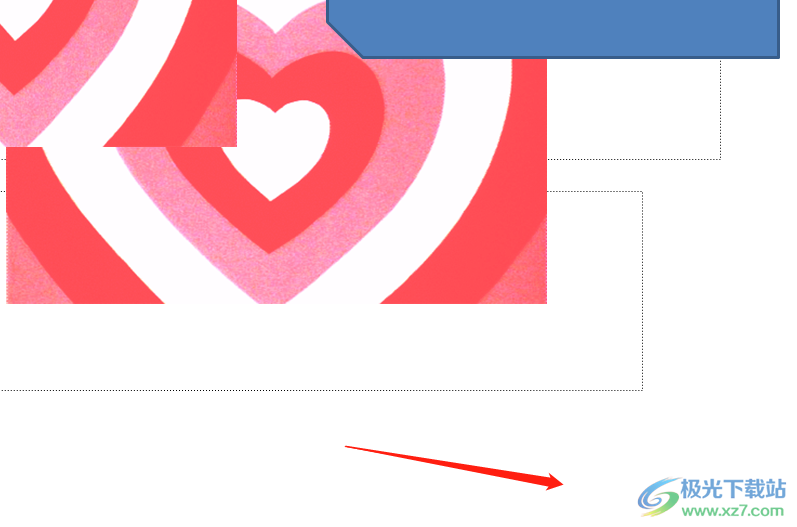
以上就是小編對用戶提出問題整理出來的方法步驟,用戶從中知道了只需要在軟件中打開頁眉和頁腳窗口,接著取消勾選幻燈片編號選項即可設置成功,詳細的操作過程小編已經整理出來了,因此有需要的用戶可以跟著小編的教程操作起來。

大小:60.68 MB版本:1.1.2.0環境:WinAll, WinXP, Win7
- 進入下載
相關推薦
相關下載
熱門閱覽
- 1百度網盤分享密碼暴力破解方法,怎么破解百度網盤加密鏈接
- 2keyshot6破解安裝步驟-keyshot6破解安裝教程
- 3apktool手機版使用教程-apktool使用方法
- 4mac版steam怎么設置中文 steam mac版設置中文教程
- 5抖音推薦怎么設置頁面?抖音推薦界面重新設置教程
- 6電腦怎么開啟VT 如何開啟VT的詳細教程!
- 7掌上英雄聯盟怎么注銷賬號?掌上英雄聯盟怎么退出登錄
- 8rar文件怎么打開?如何打開rar格式文件
- 9掌上wegame怎么查別人戰績?掌上wegame怎么看別人英雄聯盟戰績
- 10qq郵箱格式怎么寫?qq郵箱格式是什么樣的以及注冊英文郵箱的方法
- 11怎么安裝會聲會影x7?會聲會影x7安裝教程
- 12Word文檔中輕松實現兩行對齊?word文檔兩行文字怎么對齊?
網友評論